Android Studio 安裝
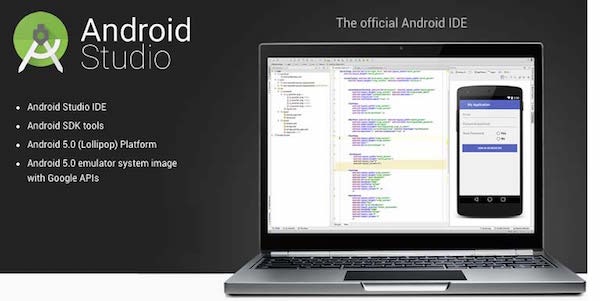
步驟1 - 系統要求
可以在以下的操作系統開始 Android 應用程式開發:
- Microsoft® Windows® 8/7/Vista/2003 (32 or 64位)。
- Mac® OS X® 10.8.5 或者更高
- GNOME or KDE 桌面
所有開發 Android 應用程式需要的工具都是開源的,並且可以從互聯網上下載。以下是開始 Android 應用程式編程之前需要的軟體列表:
- Java JDK5 及以後版本
- Java 運行時環境6
- Android Studio
步驟2 - 安裝 Android Studio
概覽
Android Studio 是開發 Android 應用程式的官方 IDE,基於 Intellij IDEA。你可以從官網Android Studio下載下載最新版本的 Android Studio。如果你是在 Windows 上安裝 Android Studio 的新人,找到名為 android-studio-bundle-135.17407740-windows.exe 檔下載,並通過 Android Studio 嚮導指南運行。
如果要在 Mac 或者 Linux 上安裝 Android Studio,可以從Android Studio Mac 下載或者Android Studio Linux 下載來下載最新版本,查看隨下載檔提供的說明。這個教程假設你在 Windows 8.1 操作系統上安裝你的環境。
安裝
確保在安裝 Android Studio 之前,已經安裝好 Java JDK。安裝 Java JDK,請查看Java 開發環境配置|一節。
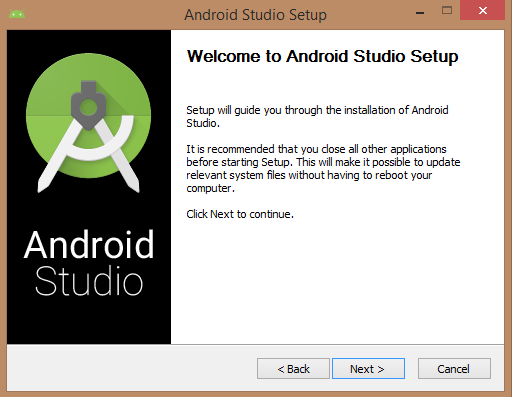
一旦啟動 Android Studio 安裝,需要在 Android Studio 安裝器中設置 JDK5 或以後版本路徑。
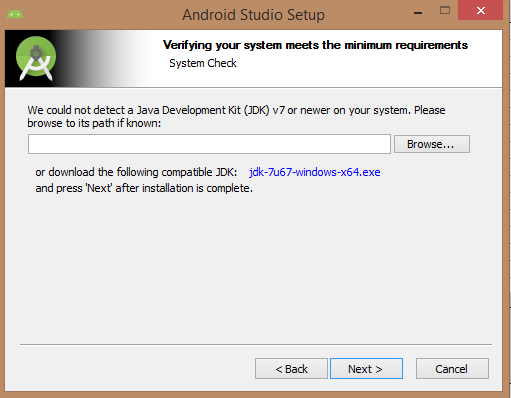
以下圖片為 Android SDK 初始化 JDK
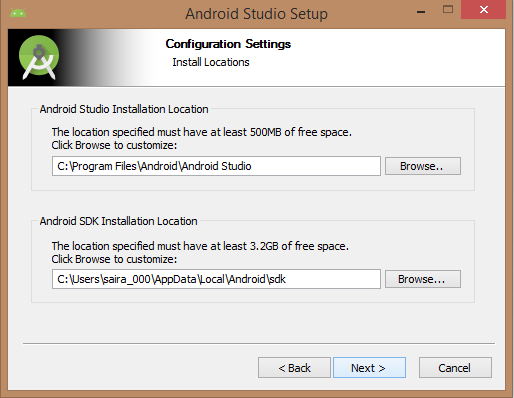
檢查創建應用程式所需的組件,下圖選中了 "Android Studio", "Android SDK", "Android 虛擬機"和"外觀(Intel chip)"。
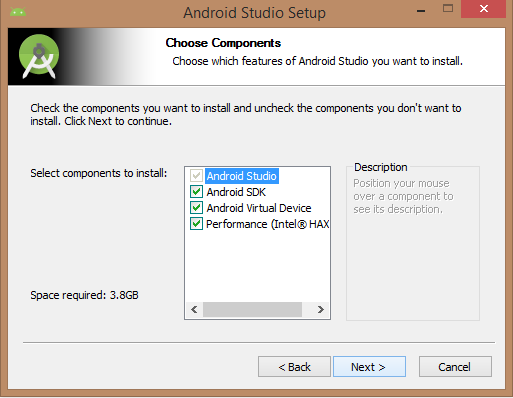
需要指定本機上的 Android Studio 和 Android SDK 的路徑。下圖展示了在 windows 8.1 64位架構上的默認安裝位置。
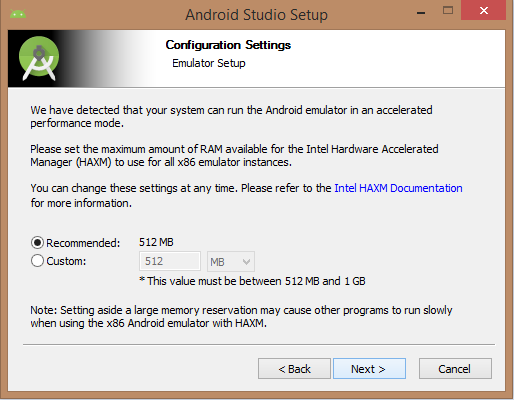
指定 Android 模擬器默認需要的 ram 空間為512M。
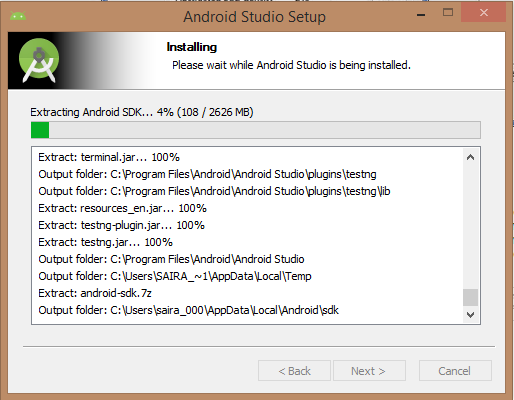
最後,解壓 SDK 軟體包到本地機器,這將持續一段時間並佔用2626M 的硬碟空間。
完成上面的步驟,將看到結束按鈕,並可以在歡迎介面中打開 Android Studio 專案,如下圖:
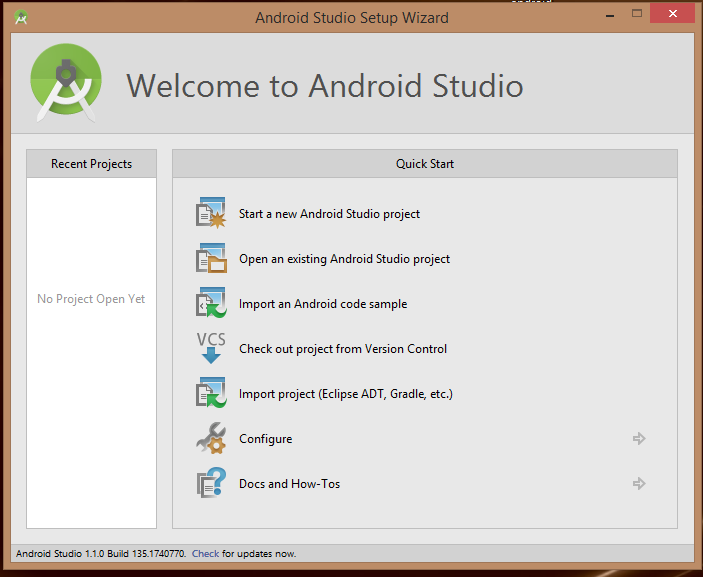
通過調用開始新的 Android Studio 專案來開始 Android 應用程式開發。在新的安裝頁面,要求填寫應用程式名稱,包名資訊和專案路徑。
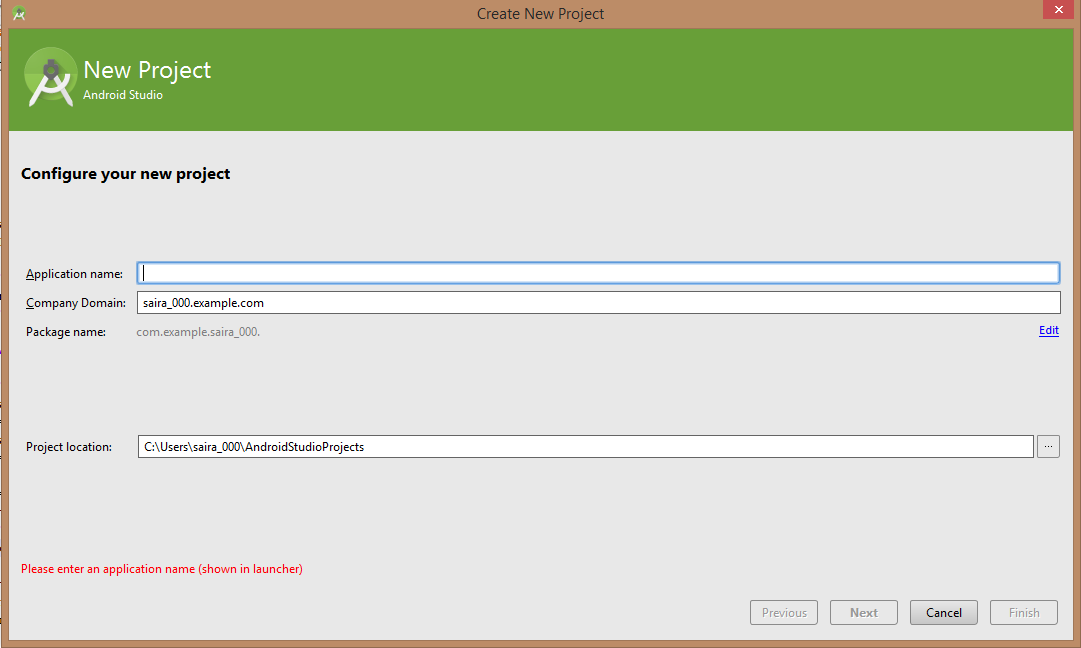
輸入應用程式名稱之後,開始選擇應用程式運行的環境參數,這裏需要指定最小 SDK。這個教程中,我們選擇 API 21: Android 5.0(Lollipop)

安裝的下一步需要選擇移動設備的活動,為應用程式指定默認佈局。

最後階段打開開發工具來編寫應用程式代碼。

步驟3 - 創建Android虛擬設備
為了測試 Android 應用程式需要Android虛擬設備。因此在開始寫代碼之前,來創建一個 Android 虛擬設備。點擊下圖中的 AVD Manager 圖示來啟動 Android AVD 管理器。

點擊虛擬設備圖示之後,將顯示 SDK 中已有的默認虛擬設備。點擊 "Create new Virtual device" 按鈕來創建虛擬設備。

如果 AVD 創建成功,這意味著已經準備好 Android 應用程式開發。點擊右上角的關閉按鈕來關閉窗口。在完成最後一個步驟後,最後重啟你的機器。在開始第一個 Android 示例之前,需要先瞭解一些 Android 應用程式開發相關的概念。
Hello World 實例
在編寫 Hello World 代碼之前,我們需要知道 XML 標籤。按照 app > res > layout > activity_main.xml,打開檔。

具體代碼如下:
<RelativeLayout xmlns:android="http://schemas.android.com/apk/res/android"
xmlns:tools="http://schemas.android.com/tools" android:layout_width="match_parent"
android:layout_height="match_parent" android:paddingLeft="@dimen/activity_horizontal_margin"
android:paddingRight="@dimen/activity_horizontal_margin"
android:paddingTop="@dimen/activity_vertical_margin"
android:paddingBottom="@dimen/activity_vertical_margin" tools:context=".MainActivity">
<TextView android:text="@string/hello_world"
android:layout_width="550dp"
android:layout_height="wrap_content" />
</RelativeLayout>
點擊 Run > Run App 運行程式,運行結果如下:

